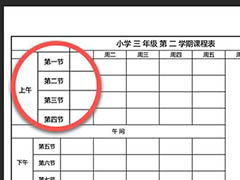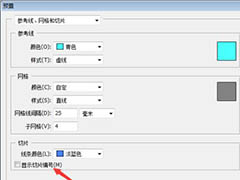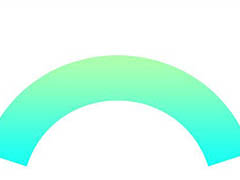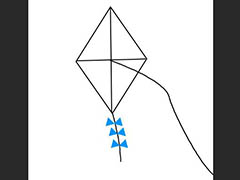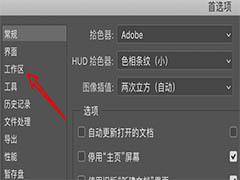当我们使用刷子来涂抹油漆时,如果油漆的厚度不够,会造成底色遗漏的问题。如何得到这种效果的图片呢?下面我们就来看看详细的实现方法,我们使用ps制作哦。

选择椭圆工具,按住shift键绘制一个圆形。
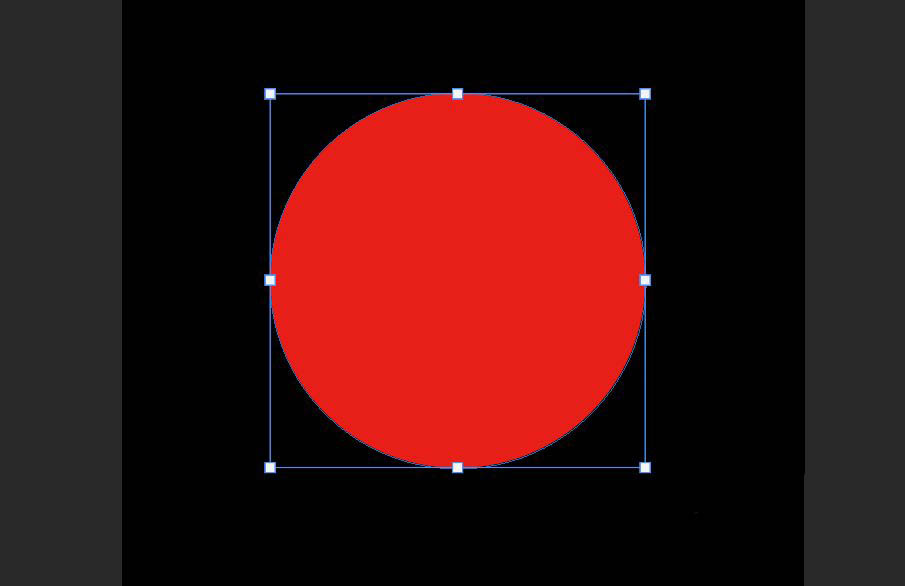
按住CTRL,点击椭圆的缩略图,得到选区。
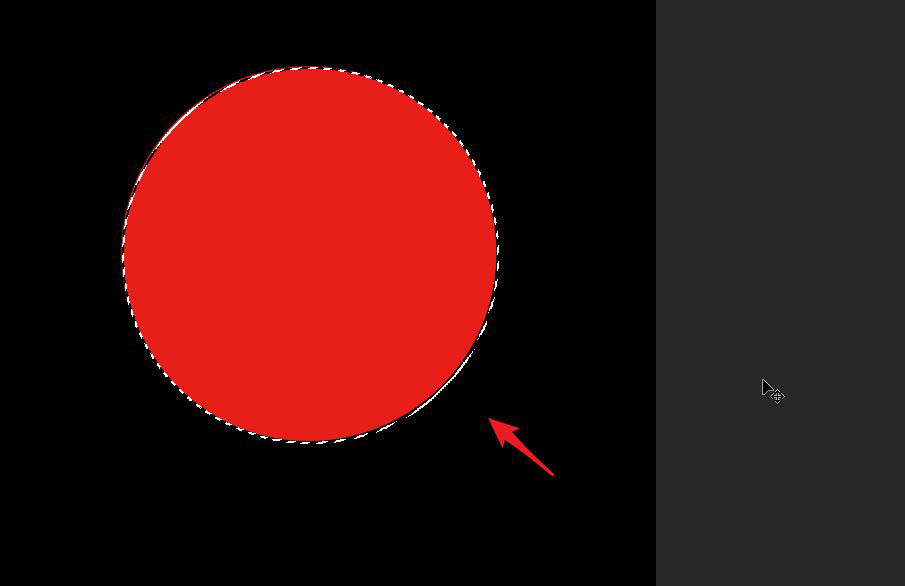
按住ctrl+j复制到一个新的图层,然后填充白色。

点击滤镜,选择杂色点击添加杂色,设置到100左右。
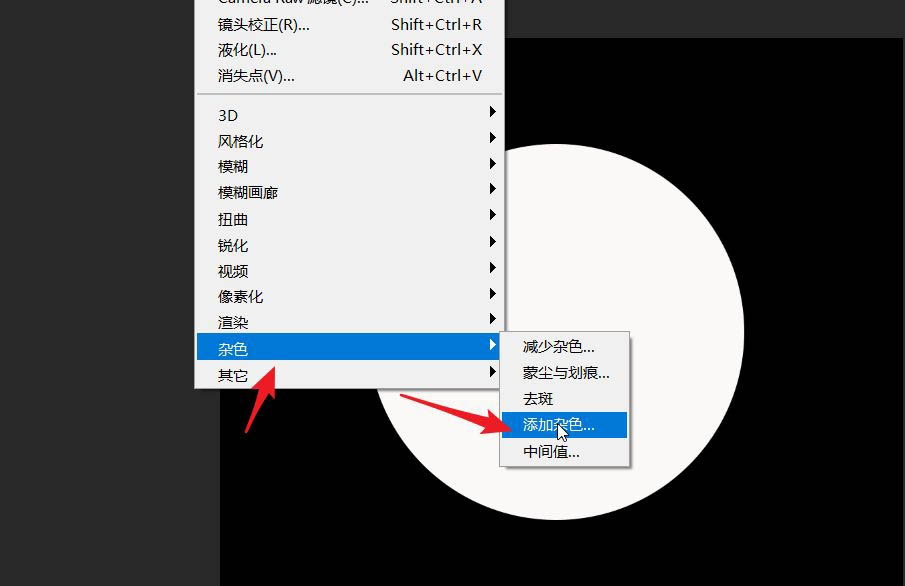
点击滤镜--模糊,选择径向模糊,数量设置为40,方法为旋转,品质为最好。
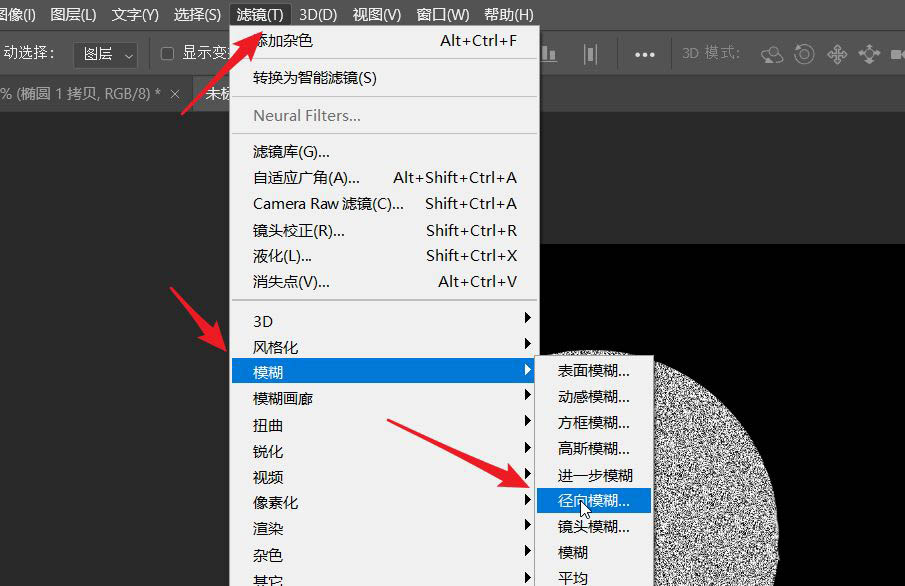
按CTRL+L调出色阶,分别设为103和192点击确定。
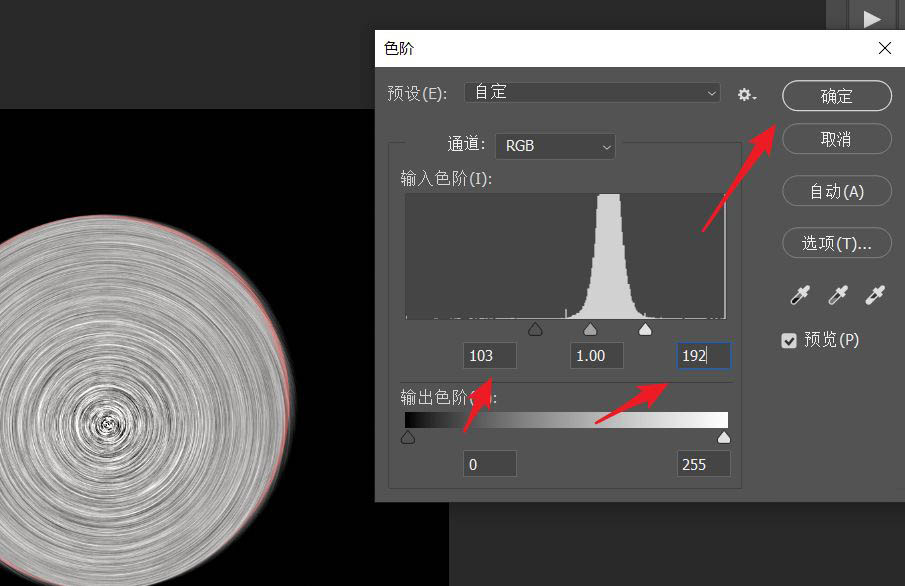
将混合模式设置为变暗,得到简介图效果。
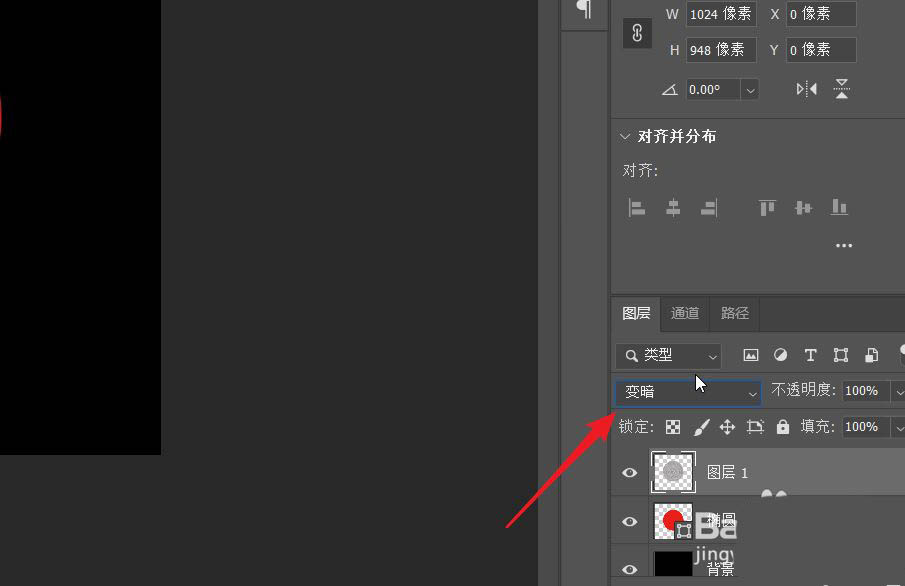

以上就是ps油漆底质感的实现方法,希望大家喜欢,请继续关注PSD素材网(www.PSD.cn)。